Gebruik je POP mail en ontvang je je mail op je computer en daarnaast ook op je iPad of iPhone? Handig als je onderweg bent, maar op een gegeven moment wil je al die (soms honderden) e-mailberichten graag in 1x verwijderen en niet stuk voor stuk. Raar maar waar, die optie zit niet standaard of zichtbaar in een menu. Gelukkig kán het wel.
Al je inkomende mail zal ook je computer staan, anders las je dit bericht niet… De mail die je hebt verzonden via je iPad of iPhone wil je misschien (ook) nog veiligstellen. Heb je bij je mailinstellingen op je iPad of iPhone de optie ‘Blinde kopie naar mij’ aangevinkt, dan krijg je die verzonden mail al binnen op je computer. Stond dat niet aan, dan moet je daar nog wat op verzinnen.
Een back up maken is sowieso verstandig en ik ga er hoe dan ook vanuit dat je weet wat je doet 🙂 Doe dit dus niet als je IMAP of webmail gebruikt.
Verwijder al je e-mailberichten in 1x van je iPad of iPhone:
Edit: Dit was geschreven voor IOS 9, werkt ook nog met IOS 12.
- Ga per account (belangrijk!) naar je inbox ‘Inkomend’ en klik bovenin op ‘Wijzig’.
- Selecteer nu alleen het bovenste bericht zodat daar een vinkje voor komt te staan.
- Nu komt de truc. Gebruik hiervoor twee handen (tenzij je hele lenige vingers hebt):
- Met je ene hand klik je onderin het scherm op Verplaats. Deze houd je ‘ingedrukt’.
- Met je andere hand zet je het vinkje bij het bovenste bericht weer uit.
- Laat nu pas Verplaats weer los.
- Klik nu op Prullenmand.
- Ook belangrijk: Geef het bij veel mail zeker minutenlang de tijd.
- Maak hierna ook de prullenmand leeg
201545 keer gelezen
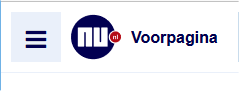

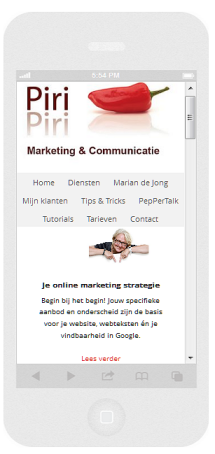 Natuurlijk beschik je niet over alle tablets en smartphones om te kunnen zien hoe jouw website op alle devices wordt weergegeven. Maar je kunt ook online checken hoe responsive jouw website is.
Natuurlijk beschik je niet over alle tablets en smartphones om te kunnen zien hoe jouw website op alle devices wordt weergegeven. Maar je kunt ook online checken hoe responsive jouw website is.